自然人电子税务局(扣缴端)用户操作手册
自然人税收管理系统扣缴客户端实名登录操作手册 (1)
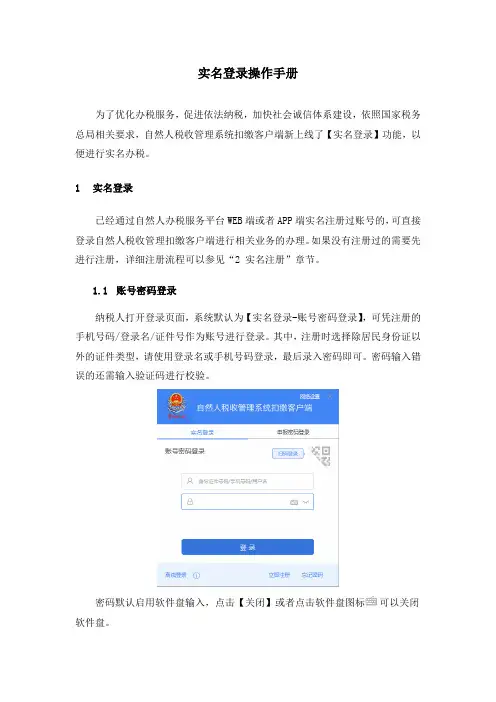
实名登录操作手册
为了优化办税服务,促进依法纳税,加快社会诚信体系建设,依照国家税务总局相关要求,自然人税收管理系统扣缴客户端新上线了【实名登录】功能,以便进行实名办税。
1实名登录
已经通过自然人办税服务平台WEB端或者APP端实名注册过账号的,可直接登录自然人税收管理扣缴客户端进行相关业务的办理。
如果没有注册过的需要先进行注册,详细注册流程可以参见“2 实名注册”章节。
1.1账号密码登录
纳税人打开登录页面,系统默认为【实名登录-账号密码登录】,可凭注册的手机号码/登录名/证件号作为账号进行登录。
其中,注册时选择除居民身份证以外的证件类型,请使用登录名或手机号码登录,最后录入密码即可。
密码输入错误的还需输入验证码进行校验。
密码默认启用软件盘输入,点击【关闭】或者点击软件盘图标可以关闭软件盘。
密码错误超过5次(含)后会被锁定,可以在120分钟之后再试,也可以通过【忘记密码】功能解锁账号。
若通过此功能仍无法找回密码,请携带有效身份证件到本地办税服务厅进行密码重置。
账号密码无误的,点击【登录】后进行单位办税验证。
1.1.1忘记密码
当纳税人忘记密码时,可点击登录页面【忘记密码】功能进行重置。
操作步骤:
1.点击【忘记密码】,系统将会打开自然人办税服务平台WEB端忘记密码功能页面,进行身份验证,请按照步骤据实填写相关信息后,再进行密码重置。
自然人税收管理系统扣缴客户端操作指南
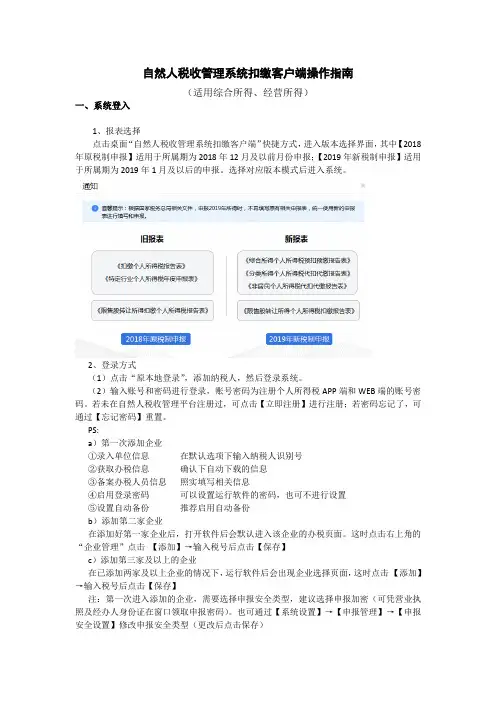
自然人税收管理系统扣缴客户端操作指南(适用综合所得、经营所得)一、系统登入1、报表选择点击桌面“自然人税收管理系统扣缴客户端”快捷方式,进入版本选择界面,其中【2018年原税制申报】适用于所属期为2018年12月及以前月份申报;【2019年新税制申报】适用于所属期为2019年1月及以后的申报。
选择对应版本模式后进入系统。
2、登录方式(1)点击“原本地登录”,添加纳税人,然后登录系统。
(2)输入账号和密码进行登录,账号密码为注册个人所得税APP端和WEB端的账号密码。
若未在自然人税收管理平台注册过,可点击【立即注册】进行注册;若密码忘记了,可通过【忘记密码】重置。
PS:a)第一次添加企业①录入单位信息在默认选项下输入纳税人识别号②获取办税信息确认下自动下载的信息③备案办税人员信息照实填写相关信息④启用登录密码可以设置运行软件的密码,也可不进行设置⑤设置自动备份推荐启用自动备份b)添加第二家企业在添加好第一家企业后,打开软件后会默认进入该企业的办税页面。
这时点击右上角的“企业管理”点击【添加】→输入税号后点击【保存】c)添加第三家及以上的企业在已添加两家及以上企业的情况下,运行软件后会出现企业选择页面,这时点击【添加】→输入税号后点击【保存】注:第一次进入添加的企业,需要选择申报安全类型,建议选择申报加密(可凭营业执照及经办人身份证在窗口领取申报密码)。
也可通过【系统设置】→【申报管理】→【申报安全设置】修改申报安全类型(更改后点击保存)二、综合所得申报1、人员信息采集进入系统后,点击系统上方的【代扣代缴】,进入“代扣代缴”子系统。
在首页功能菜单下点击【人员信息采集】,进入“人员信息采集”页面。
(1)若单个添加人员,点击【添加】,录入人员基本信息,点击【保存】即可添加成功。
(2)若批量添加人员,点击【导入】→【模板下载】,下载Excel模板。
将人员信息填写到模板对应列,然后点击【导入】→【导入文件】,将Excel文件导入到客户端中。
自然人税收管理系统扣缴客户端用户操作手册
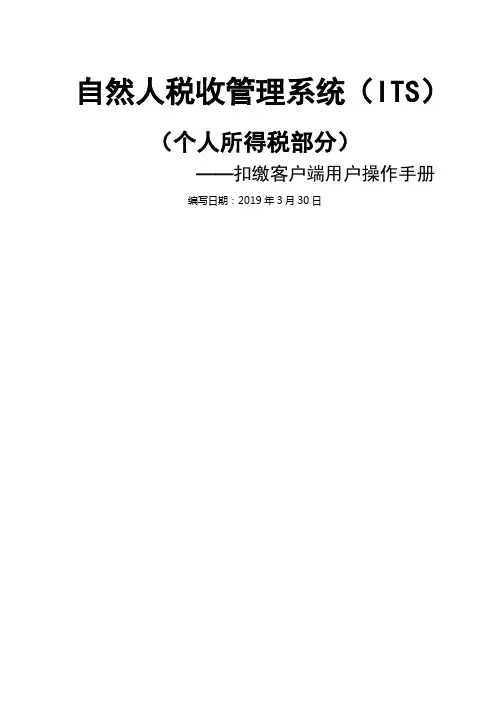
自然人税收管理系统(ITS)(个人所得税部分)——扣缴客户端用户操作手册编写日期:2019年3月30日目录1.系统概述 ................................................................................................................................ 错误!未指定书签。
1.1.运行环境................................................................................................................... 错误!未指定书签。
1.2.系统安装................................................................................................................... 错误!未指定书签。
1.3.系统初始化............................................................................................................... 错误!未指定书签。
1.4.系统首页简介 ........................................................................................................... 错误!未指定书签。
1.5.系统流程简介 ........................................................................................................... 错误!未指定书签。
自然人电子税务局(扣缴端)用户操作手册
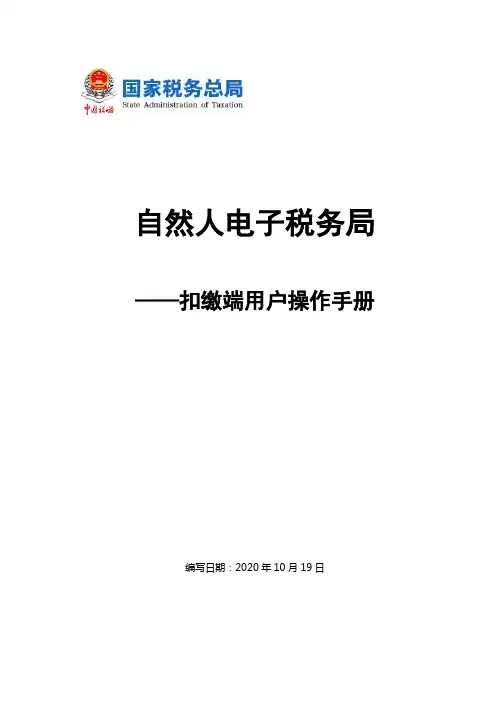
自然人电子税务局——扣缴端用户操作手册编写日期:2020年10月19日目录1. 系统概述 (1)1.1. 运行环境 (2)1.2. 系统安装 (2)1.3. 系统初始化 (3)1.4. 系统首页简介 (6)1.5. 系统流程简介 (7)2. 办税管理 (8)2.1. 系统登录 (9)3. 人员信息采集 (9)3.1. 人员信息登记 (10)3.2. 人员信息编辑 (16)3.3. 人员信息报送验证 (16)3.4. 人员信息查询 (18)4. 专项附加扣除信息采集 (24)4.1. 配偶信息 (26)4.2. 子女教育 (27)4.3. 继续教育 (28)4.4. 住房贷款利息 (29)4.5. 住房租金 (31)4.6. 赡养老人 (32)4.7. 专项附加扣除年度确认 (33)5. 综合所得预扣预缴申报 (34)5.1. 收入及减除填写 (35)5.2. 税款计算 (46)5.3. 附表填写 (48)5.4. 申报表报送 (54)6. 分类所得代扣代缴申报 (56)6.1. 分类所得个人所得税代扣代缴申报 (57)6.1.1. 收入及减除填写 (57)6.1.2. 附表填写 (60)6.1.3. 申报表报送 (61)6.2. 限售股转让扣缴申报 (62)6.2.1. 收入及减除填写 (64)6.2.2. 申报表报送 (65)7. 非居民个人所得税代扣代缴申报 (65)7.1. 收入及减除填写 (66)7.2. 附表填写 (72)7.3. 申报表报送 (74)8. 经营所得个人所得税 (74)8.1. 经营所得个人所得税月(季)度申报 (76)8.2. 经营所得个人所得税年度申报 (80)8.3. 网上申报 (83)9. 申报辅助功能 (83)9.1. 申报缴税提醒 (84)9.2. 综合所得申报更正 (84)9.3. 综合所得申报作废 (87)9.4. 分类所得扣缴申报更正及作废 (88)9.5. 经营所得申报更正及作废 (90)10. 税款缴纳 (90)10.1. 综合、分类、非居民所得缴款 (91)10.1.1. 三方协议缴税 (91)10.1.2. 银行端查询缴税 (91)10.1.3. 银联缴税 (93)10.2. 代理经营所得申报缴款 (94)10.2.1. 三方协议缴税 (94)10.2.2. 银行端查询缴税 (95)10.2.3. 银联缴税 (96)10.2.4. 扫码缴税 (97)11. 退付手续费核对 (98)12. 查询统计 (100)12.1. 单位申报记录查询 (101)12.2. 个人扣缴明细查询 (102)12.3. 缴税记录查询 (102)12.4. 经营所得申报记录查询 (103)12.5. 经营所得缴款记录查询 (103)13. 备案表 (104)13.1. 分期缴纳备案表 (105)13.1.1. 股权奖励个人所得税分期缴纳备案 (105)13.1.2. 转增股本个人所得税分期缴纳备案 (106)13.2. 递延纳税备案 (108)13.2.1. 非上市公司股权激励个人所得税递延纳税备案 (108)13.2.2. 上市公司股权激励个人所得税延期纳税备案 (111)13.2.3. 技术成果投资入股个人所得税递延纳税备案 (114)13.2.4. 递延纳税情况年度报告表 (116)13.3. 科技成果转化备案 (117)13.4. 科技成果转化现金奖励备案 (118)14. 系统设置 (119)14.1. 系统管理 (120)14.2. 申报管理 (120)14.3. 单位信息 (121)14.4. 单位管理 (121)15. 消息中心 (122)1.系统概述1.1.1.运行环境操作系统:Windows 7/ Windows 8/ Windows 10 中文操作系统;分辨率:推荐1366×768;系统日期:必须设置成当天日期;日期格式:YYYY-MM-DD(以Windows 7为例:电脑桌面右下角点击日历→更改日期和时间设置→更改日期和时间”中设置);内存:建议4G及以上;硬盘:建议硬盘合计大小500G及以上;网络:直接连接网络即可。
自然人电子税务局个税APP、Web端基本操作指引
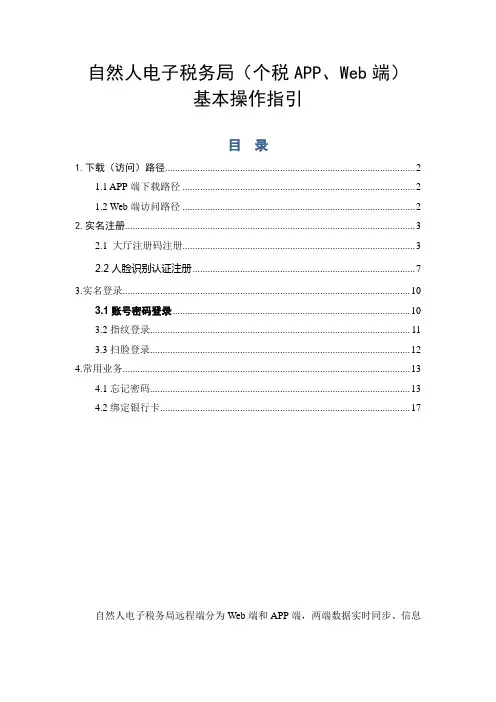
自然人电子税务局(个税APP、Web端)基本操作指引目录1.下载(访问)路径 (2)1.1 APP端下载路径 (2)1.2 Web端访问路径 (2)2.实名注册 (3)2.1 大厅注册码注册 (3)2.2人脸识别认证注册 (7)3.实名登录 (10)3.1账号密码登录 (10)3.2指纹登录 (11)3.3扫脸登录 (12)4.常用业务 (13)4.1忘记密码 (13)4.2绑定银行卡 (17)自然人电子税务局远程端分为Web端和APP端,两端数据实时同步、信息共享。
1.下载(访问)路径1.1 APP端下载路径1.通过自然人电子税务局Web端首页点击“扫码登录”下方的【手机端下载】,扫描二维码下载安装。
2.苹果IOS系统通过App Store搜索“个人所得税”下载安装。
3.安卓Android系统目前已经在华为、小米、VIVO、OPPO等应用市场上架,后续会在更多应用市场上架。
广大纳税人可以在上述应用市场搜索“个人所得税”下载安装。
注:苹果IOS系统需要IOS 9.0或更高版本;安卓Android系统需要4.3或更高版本。
1.2 Web端访问路径路径一:纳税人可以在浏览器直接输入网址,进入自然人电子税务局。
路径二:纳税人可通过访问贵州省税务局门户网站(),点击首页中自然人电子税务局链接登录。
注:为保障纳税人更好的体验,建议使用ie8以上版本、chrome谷歌或浏览器等,若使用360浏览器建议切换到极速模式。
2.实名注册实名注册的目的是为了验证绑定的账户是否属于本人,对纳税人信息的真实性进行验证审核,保障纳税人的合法权益和涉税数据安全,建立完善可靠的互联网信用基础。
目前系统支持以下两种注册方式:大厅注册码注册、人脸识别认证注册。
其中人脸识别认证注册仅支持居民身份证,其他证件暂不支持。
纳税人可以选择任意一种方式进行注册。
2.1 大厅注册码注册“大厅注册码注册”是指纳税人为了开通自然人电子税务局的账号进行办税,先行在办税服务厅获取注册码,然后使用注册码在该平台中开通账号,以后凭此账号即可远程办税。
自然人税收管理系统扣缴客户端用户操作手册V1.0
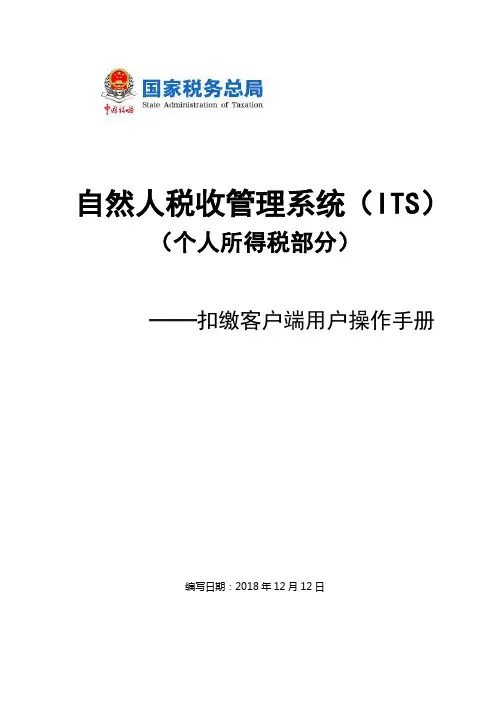
自然人税收管理系统(ITS)(个人所得税部分)——扣缴客户端用户操作手册编写日期:2018年12月12日目录1. 系统概述 (1)1.1. 运行环境 (1)1.2. 系统安装 (1)1.3. 系统初始化 (2)1.4. 系统首页简介 (5)1.5. 系统流程简介 (7)2. 实名办税管理 (9)2.1. 实名登录 (9)2.2. 办税授权校验 (10)3. 人员信息采集 (11)3.1. 人员信息登记 (11)3.2. 人员信息编辑 (14)3.3. 人员信息报送验证 (15)3.4. 人员信息查询 (15)4. 专项附加扣除信息采集 (19)4.1. 子女教育支出 (20)4.2. 继续教育支出 (22)4.3. 大病医疗支出 (23)4.4. 住房贷款利息支出 (24)4.5. 住房租金支出 (25)4.6. 赡养老人支出 (26)5. 综合所得预扣预缴申报 (28)6. 分类所得代扣代缴申报 (41)6.1. 分类所得个人所得税代扣代缴申报 (41)6.2. 限售股转让扣缴申报 (47)7. 非居民个人所得税代扣代缴申报 (51)8. 代理经营所得申报 (57)8.1. 经营所得个人所得税月(季)度申报 (57)8.2. 经营所得个人所得税年度申报(*暂缓开放) (61)9. 申报辅助功能 (65)9.1. 预扣预缴申报更正 (65)9.2. 预扣预缴申报作废 (66)9.3. 分类所得扣缴申报更正及作废 (67)10. 税款缴纳 (70)10.1. 预扣预缴申报缴款 (70)10.2. 分类所得扣缴申报缴款 (71)10.3. 代理生产经营申报缴款 (72)11. 查询统计 (75)11.1. 单位申报记录查询 (75)11.2. 个人扣缴明细查询 (76)12. 备案表 (77)。
自然人税收管理系统扣缴客户端初始密码及操作手册
自然人税收管理系统扣缴客户端初始密码及操作手册个税初始密码123456或者是税号后6位,还可以进旧系统个税申报模块,在个人所得税明细申报,点击申报就会弹出密码来了,或在电子税务局,点击个人所得税申报,就会弹出密码。
一、系统初始化1、录入单位信息在[纳税人识别号]/[确认纳税人识别号]的位置输入单位税号,已经进行过三证合一的单位则输入社会信用代码,点击【下一步】按钮。
注意事项:1、[纳税人识别号]和[确认纳税人识别号]必须确保一致;2、注册时必须确保电脑处于联网状态。
2、备案办税人员信息本步骤是对办税人员信息在税局进行备案,请按要求真实填写。
3、设置登录密码为了你的数据安全,建议“启动登录密码”,并牢记登录密码。
注意事项:1、登录密码的长度必须是8-20位;2、登录密码必须是数字、英文字母、符号三种中的两种组合;3、若忘记登录密码,在登录界面可以通过“忘记登录密码”重置登录密码;4、进入软件后,可以在:系统设置>>系统管理>>登录密码设置中修改登录密码;二、相关项目项含义在软件中,如果不清楚该项目的含义,将鼠标放置到对应的项目上,即可出现该项目对应的含义信息。
三、人员信息采集人员信息采集主要包括登记、编辑、查询和其他高级功能。
3.1 人员信息登记1、单个【添加】:点击【添加】按钮,可以打开人员的添加界面。
把相应信息录入正确后,点击【保存】按钮即可添加成功。
2、批量【导入】:当本单位人员信息较多时,可以使用批量导入功能。
把人员信息填写到Excel中,一次性导入软件。
点击:导入>>模板下载,可以下载软件中提供的标准人员信息导入模板。
按照模板中的格式,把人员信息填写到模板对应的位置,然后再点击:导入>>导入文件,选择已经填写好的文件,导入到软件中即可。
3、报送登记:新增人员后,需要将自然人信息报送局端进行身份验证,身份验证通过后可继续办理相关业务。
如果身份验证不通过,需要对证照号码进行修改的,必须重新添加人员信息。
自然人税收管理系统扣缴客户端基本操作讲解
自然人税收管理系统扣缴客户端基本操作讲解1.登录:首先,打开扣缴客户端并输入正确的用户名和密码进行登录。
如果是首次使用,需先进行注册并获取系统分配的账号。
3.征收管理:系统中提供了个人所得税的征收管理功能。
进入征收管理页面,选择要管理的征收项目,如工资、奖金等,填写相应的金额和税率。
系统会自动计算应扣缴的税额,并显示在页面上。
4.扣缴明细查询:在征收管理页面中,可以查看个人征收项目的扣缴明细。
选择查询的时间范围和征收项目,点击查询按钮即可获取扣缴明细信息。
可以导出扣缴明细报表,方便用户进行查阅。
5.申报功能:在个人所得税的申报期内,用户可以通过扣缴客户端进行申报。
点击申报功能按钮,按照页面上的指引填写个人所得税的申报信息,并进行提交。
系统会自动计算应申报的税额,并将申报信息发送至税务机关。
6.申报记录查询:用户可以通过扣缴客户端查询个人所得税的申报记录。
在查询页面中,选择要查询的申报时间范围和申报项目,点击查询按钮,即可获取相应的申报记录信息。
用户可以导出申报记录报表,方便备档。
7.系统设置:在扣缴客户端中,用户还可以对系统进行一些设置,以便更好地使用。
例如,用户可以修改密码、设置提醒功能等。
总结:自然人税收管理系统扣缴客户端提供了一系列方便实用的功能,使纳税人能够更加便捷地进行个人所得税的扣缴和申报。
通过正确的操作,纳税人可以准确计算税款、及时申报税款,避免了因税务操作不当而引发的问题。
同时,系统还提供了功能强大的查询和记录功能,方便用户了解自己的纳税情况。
这些功能的使用,有助于提高纳税人对个人所得税管理的便利性和准确性。
自然人电子税务局(扣缴端)用户操作手册
自然人电子税务局——扣缴端用户操作手册编写日期:2020年10月19日目录1. 系统概述 (1)1.1. 运行环境 (2)1.2. 系统安装 (2)1.3. 系统初始化 (3)1.4. 系统首页简介 (6)1.5. 系统流程简介 (7)2. 办税管理 (8)2.1. 系统登录 (9)3. 人员信息采集 (9)3.1. 人员信息登记 (10)3.2. 人员信息编辑 (16)3.3. 人员信息报送验证 (16)3.4. 人员信息查询 (18)4. 专项附加扣除信息采集 (24)4.1. 配偶信息 (26)4.2. 子女教育 (27)4.3. 继续教育 (28)4.4. 住房贷款利息 (29)4.5. 住房租金 (31)4.6. 赡养老人 (32)4.7. 专项附加扣除年度确认 (33)5. 综合所得预扣预缴申报 (34)5.1. 收入及减除填写 (35)5.2. 税款计算 (46)5.3. 附表填写 (48)5.4. 申报表报送 (54)6. 分类所得代扣代缴申报 (56)6.1. 分类所得个人所得税代扣代缴申报 (57)6.1.1. 收入及减除填写 (57)6.1.2. 附表填写 (60)6.1.3. 申报表报送 (61)6.2. 限售股转让扣缴申报 (62)6.2.1. 收入及减除填写 (64)6.2.2. 申报表报送 (65)7. 非居民个人所得税代扣代缴申报 (65)7.1. 收入及减除填写 (66)7.2. 附表填写 (72)7.3. 申报表报送 (74)8. 经营所得个人所得税 (74)8.1. 经营所得个人所得税月(季)度申报 (76)8.2. 经营所得个人所得税年度申报 (80)8.3. 网上申报 (83)9. 申报辅助功能 (83)9.1. 申报缴税提醒 (84)9.2. 综合所得申报更正 (84)9.3. 综合所得申报作废 (87)9.4. 分类所得扣缴申报更正及作废 (88)9.5. 经营所得申报更正及作废 (90)10. 税款缴纳 (90)10.1. 综合、分类、非居民所得缴款 (91)10.1.1. 三方协议缴税 (91)10.1.2. 银行端查询缴税 (91)10.1.3. 银联缴税 (93)10.2. 代理经营所得申报缴款 (94)10.2.1. 三方协议缴税 (94)10.2.2. 银行端查询缴税 (95)10.2.3. 银联缴税 (96)10.2.4. 扫码缴税 (97)11. 退付手续费核对 (98)12. 查询统计 (100)12.1. 单位申报记录查询 (101)12.2. 个人扣缴明细查询 (102)12.3. 缴税记录查询 (102)12.4. 经营所得申报记录查询 (103)12.5. 经营所得缴款记录查询 (103)13. 备案表 (104)13.1. 分期缴纳备案表 (105)13.1.1. 股权奖励个人所得税分期缴纳备案 (105)13.1.2. 转增股本个人所得税分期缴纳备案 (106)13.2. 递延纳税备案 (108)13.2.1. 非上市公司股权激励个人所得税递延纳税备案 (108)13.2.2. 上市公司股权激励个人所得税延期纳税备案 (111)13.2.3. 技术成果投资入股个人所得税递延纳税备案 (114)13.2.4. 递延纳税情况年度报告表 (116)13.3. 科技成果转化备案 (117)13.4. 科技成果转化现金奖励备案 (118)14. 系统设置 (119)14.1. 系统管理 (120)14.2. 申报管理 (120)14.3. 单位信息 (121)14.4. 单位管理 (121)15. 消息中心 (122)1.系统概述1.1.1.运行环境操作系统:Windows 7/ Windows 8/ Windows 10 中文操作系统;分辨率:推荐1366×768;系统日期:必须设置成当天日期;日期格式:YYYY-MM-DD(以Windows 7为例:电脑桌面右下角点击日历→更改日期和时间设置→更改日期和时间”中设置);内存:建议4G及以上;硬盘:建议硬盘合计大小500G及以上;网络:直接连接网络即可。
自然人电子税务局缴税操作流程
1
自然人电子税务局缴税操作流程
自然人电子税务局缴税操作流程:
1.登录系统:访问税务局官网,使用身份证件号码及密码登录
2.查询税款:进入“我要办税”,查询应缴税款明细
3.选择缴款:勾选待缴税款,确认无误后提交缴款申请
4.支付税款:选择支付方式(如银行卡、第三方支付),完成支付
5.打印凭证:支付成功后,打印电子缴税凭证以备查
(纳税人)→(税务局官网、登录界面、身份证件号码及密码)→(“我要办税”模块、税款查询结果、待缴税款列表)→(缴款申请提交页面、勾选框、确认按钮)→(支付页面、支付方式选择、支付操作)→(支付成功页面、电子缴税凭证打印入口、打印设置)
注:箭头表示流程走向,括号内为对应环节涉及的主体或工具。
1。
- 1、下载文档前请自行甄别文档内容的完整性,平台不提供额外的编辑、内容补充、找答案等附加服务。
- 2、"仅部分预览"的文档,不可在线预览部分如存在完整性等问题,可反馈申请退款(可完整预览的文档不适用该条件!)。
- 3、如文档侵犯您的权益,请联系客服反馈,我们会尽快为您处理(人工客服工作时间:9:00-18:30)。
自然人电子税务局——扣缴端用户操作手册编写日期:2019年12月31日目录1.系统概述 (1)1.1.运行环境 (2)1.2.系统安装 (2)1.3.系统初始化 (3)1.4.系统首页简介 (7)1.5.系统流程简介 (7)2.办税管理 (8)2.1.系统登录 (9)3.人员信息采集 (10)3.1.人员信息登记 (11)3.2.人员信息编辑 (15)3.3.人员信息报送验证 (16)3.4.人员信息查询 (18)4.专项附加扣除信息采集 (22)4.1.配偶信息 (24)4.2.子女教育 (25)4.3.继续教育 (26)4.4.住房贷款利息 (27)4.5.住房租金 (28)4.6.赡养老人 (29)4.7.专项附加扣除年度确认 (31)5.综合所得预扣预缴申报 (32)5.1.收入及减除填写 (33)5.2.税款计算 (44)5.3.附表填写 (45)5.4.申报表报送 (49)6.分类所得代扣代缴申报 (50)6.1.分类所得个人所得税代扣代缴申报 (51)6.1.1.收入及减除填写 (51)6.1.2.附表填写 (55)6.1.3.申报表报送 (57)6.2.限售股转让扣缴申报 (58)6.2.1.收入及减除填写 (59)6.2.2.申报表报送 (60)7.非居民个人所得税代扣代缴申报 (61)7.1.收入及减除填写 (62)7.2.附表填写 (67)7.3.申报表报送 (69)8.经营所得个人所得税 (70)8.1.经营所得个人所得税月(季)度申报 (72)8.2.经营所得个人所得税年度申报 (76)8.3.网上申报 (78)9.申报辅助功能 (79)9.1.综合所得申报更正 (80)9.2.综合所得申报作废 (84)9.3.分类所得扣缴申报更正及作废 (86)9.4.经营所得申报更正及作废 (89)10.税款缴纳 (90)10.1.综合、分类、非居民所得缴款 (91)10.1.1.三方协议缴税 (91)10.1.2.银行端查询缴税 (91)10.1.3.历史查询 (92)10.1.4.完税证明 (93)10.2.代理经营所得申报缴款 (93)10.2.1.三方协议缴税 (94)10.2.2.银行端查询缴税 (94)10.2.3.银联缴税 (95)10.2.4.扫码缴税 (97)11.查询统计 (98)11.1.单位申报记录查询 (99)11.2.个人扣缴明细查询 (99)11.3.经营所得申报记录查询 (100)11.4.经营所得缴款记录查询 (101)12.备案表 (101)12.1.分期缴纳备案表 (102)12.1.1.股权奖励个人所得税分期缴纳备案 (102)12.1.2.转增股本个人所得税分期缴纳备案 (104)12.2.递延纳税备案 (105)12.2.1.非上市公司股权激励个人所得税递延纳税备案 (106)12.2.2.上市公司股权激励个人所得税延期纳税备案 (109)12.2.3.技术成果投资入股个人所得税递延纳税备案 (111)12.2.4.递延纳税情况年度报告表 (113)12.3.科技成果转化备案 (114)12.4.科技成果转化现金奖励备案 (115)13.系统设置 (117)13.1.系统管理 (118)13.2.申报管理 (118)13.3.单位信息 (119)13.4.单位管理 (119)14.消息中心 (120)1.系统概述1.1.1.运行环境操作系统: Windows 7/ Windows 8/ Windows 10 中文操作系统;分辨率:推荐1366×768;系统日期:必须设置成当天日期;日期格式:YYYY-MM-DD(以Windows 7为例:电脑桌面右下角点击日历→更改日期和时间设置→更改日期和时间”中设置);内存:建议 4G及以上;硬盘:建议硬盘合计大小500G及以上;网络:直接连接网络即可。
1.2.系统安装各地在自然人电子税务局(扣缴端)上线时,会通过多种方式通知用户下载安装包。
可在各地税务机关网站上获取安装包,具体下载地址请留意税务机关通知。
双击安装包程序,点击【立即安装】,即可安装扣缴端到本地电脑,也可选择自定义安装目录进行安装。
注意事项:若已在电脑中安装过扣缴端,双击安装包将提示“修复”或“卸载”。
1.3.系统初始化系统安装完成后,需要进行系统初始化注册。
初始化注册的过程,即通过纳税人识别号从税务机关系统获取最新的企业信息,保存到本地扣缴端的过程。
点击安装完成界面上的【立即体验】(或点击桌面“自然人电子税务局(扣缴端)”快捷方式),进入版本选择界面。
除了在办税大厅终端上部署的客户端选择“办税大厅版”外,其他均选择默认选项,即“扣缴单位版”。
注册第一步:录入单位信息在[纳税人识别号]/[确认纳税人识别号]的位置输入扣缴单位的纳税人识别号,已进行过三证合一的单位则输入统一社会信用代码,点击【下一步】,即可完成注册的第一步。
注意事项:1.[纳税人识别号]和[确认纳税人识别号]必须一致;2.注册时必须确保电脑处于联网状态。
注册第二步:获取办税信息系统自动从税务机关端口获取最新的当地年平均工资、月平均工资以及月公积金减除上限等办税基础信息。
注册第三步:备案办税人员信息办税人员如实填写姓名、手机号、岗位等信息。
注册第四步:设置数据自动备份扣缴端的数据是保存在本地电脑的,为防止重装操作系统或因操作系统损坏而造成数据丢失,建议启用自动备份功能。
注意事项:1.勾选“启动自动备份”,每次退出系统时,都会自动备份数据;2.勾选“自动备份前提醒”,每次退出系统时,都会弹出备份提示;3.可以自行设置备份路径,建议不要放在电脑系统盘;4.可以根据电脑硬盘大小,选择保留备份数据的份数。
当系统中自动备份的数据份数到达设定份数时,会自动删除早期的备份数据。
建议把需要永久保存的数据,转移到电脑其他位置;5.进入系统后,可点击【系统设置】→【系统管理】→【备份恢复】→【自动备份】修改数据自动备份的相关设置。
1.4.系统首页简介税款所属月份:默认为系统当前时间的上月。
例如:当前时间为2019年8月1日,则[税款所属月份]为2019年7月。
可点击下拉键,切换[税款所属月份]。
左边菜单树:通过点击功能菜单打开对应功能模块。
常用功能区:系统常用功能统一放在该处,点击快捷按钮进入功能页面。
待处理事项区:显示消息类型为冒用行为检举且状态是未处理的消息。
1.5.系统流程简介自然人电子税务局(扣缴端)用于扣缴义务人为在本单位取得所得的人员(含雇员和非雇员)办理全员全额扣缴申报及代理经营所得纳税申报。
扣缴申报的主体流程是:人员信息采集报表填写申报表报送税款缴纳(报送及反馈)代理经营所得申报主体流程是:报表填写申报表报送税款缴纳人员信息采集:根据《个人所得税基础信息表(A表)》的要求采集相关信息,系统采用先报送人员信息再填写报表的方式。
报送及获取反馈:将人员信息报送后,税务局系统对人员身份信息进行验证并反馈验证结果。
报表填写:扣缴申报包括《综合所得预扣预缴申报》、《分类所得代扣代缴申报》、《非居民代扣代缴申报》、《限售股转让所得扣缴申报》四类申报表;经营所得申报包括《预缴纳税申报》(个人所得税经营所得纳税申报表(A表))、《年度汇缴申报》(个人所得税经营所得纳税申报表(B表))。
申报表报送:通过网络方式将填写完整的申报表发送至税务机关并获取申报反馈结果。
税款缴纳:申报成功后通过网上缴款或其他方式缴纳税款。
2.办税管理2.2.1.系统登录初始化注册完成后,点击【立即体验】,即可打开客户端的登录界面。
系统支持在线登录和离线登录两种模式。
离线登录:即使用“本地登录密码”进入系统,如果没有启用登录密码,则直接进入系统。
首次选择该方式,系统将会提示是否启用。
在线登录:包含“实名登录”、“申报密码登录”和“CA登录”。
【实名登录】:使用在个人所得税APP/WEB实名注册的账号密码登录,或使用个人所得税APP扫码登录;【申报密码登录】:使用单位申报密码登录;【CA登录】:部分使用CA地区支持。
安装CA驱动后,使用CA证书秘钥登录。
3.人员信息采集3.根据《中华人民共和国个人所得税法》第九条的规定:纳税人有中国公民身份号码的,以中国公民身份号码为纳税人识别号;纳税人没有中国公民身份号码的,由税务机关赋予其纳税人识别号。
扣缴义务人可通过扣缴端采集报送自然人基础信息。
人员信息采集主要包括【添加】、【导入】、【报送】、【导出】、【展开查询条件】和【更多操作】功能。
3.1.人员信息登记人员信息采集到客户端中有两种方式:单个添加、批量导入。
人员信息采集分为境内人员和境外人员,下面以境内人员信息采集操作为例:一、单个添加点击【添加】,进入“境内人员信息”界面,录入人员基本信息,点击【保存】即可添加成功。
【人员状态】:选择“正常”或“非正常”。
正常状态的人员才能填写申报表,对离职、离退等不再从本单位取得所得的人员,设置为“非正常”。
【证照类型】:境内人员支持的证照类型有居民身份证;境外人员支持的证照类型有中国护照、外国护照、港澳居民来往内地通行证、台湾居民来往大陆通行证等。
【证照号码】:根据所选证照类型填写正确的证照号码。
使用居民身份证登记,证照号码必须是正确的18位身份证号码。
【姓名】:严格按照所选证照上的真实姓名填写。
【国籍(地区)】:境内人员,国籍自动带出“中国”且无法修改;境外人员,填写所选证照上的国籍地区即可。
【性别】、【出生日期】:选择居民身份证采集的,此两项信息会根据身份证号码信息自动带出,无需填写;使用其他证件,则需手动据实填写。
【学历】:下拉选择纳税人取得的最高学历。
【纳税人识别号】:人员信息采集报送成功后,系统自动生成纳税人唯一的纳税人识别号,本数据项自动带出,无需填写。
【是否存在以下情形】:有本项所列情况的进行勾选,包括残疾、烈属、孤老。
勾选“残疾”,则残疾证号必填。
【任职受雇从业类型】:包括雇员、保险营销员、证券经纪人、其他。
【任职受雇从业日期】:纳税人入职受雇单位的日期。
选择雇员、保险营销员和证券经纪人的需填写任职受雇从业日期。
【离职日期】:纳税人从单位离职的日期。
选择雇员、保险营销员和证券经纪人的,当人员状态修改为“非正常”时,该项必填。
【工号】:填写该纳税人在单位的工号或编号。
【职务】:可据实下拉选择“高层”或“普通”。
【户籍所在地】、【经常居住地】、【联系地址】:填写纳税人的地址信息,下拉选择省、市、区、街道后,必须填写详细地址。
【手机号码】:填写纳税人真实的手机号码。
【电子邮箱】:填写纳税人的电子邮箱。
【开户银行】:选择纳税人银行账号对应的开户银行。
【银行账号】:填写纳税人本人名下的银行账号。
注意事项:人员信息采集表中,带“*”号项为必填项,其他非必填项,可根据实际情况选填。
